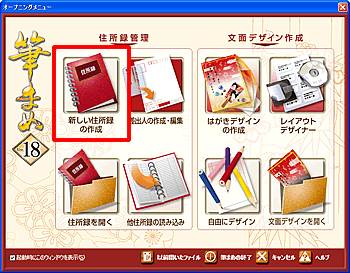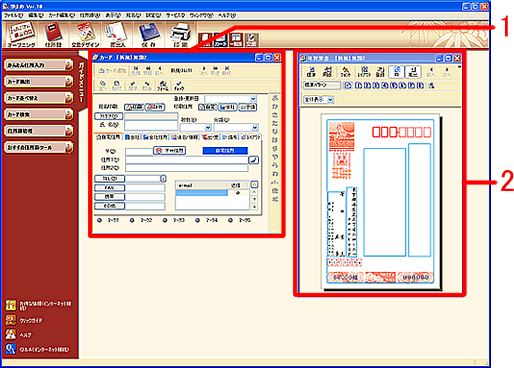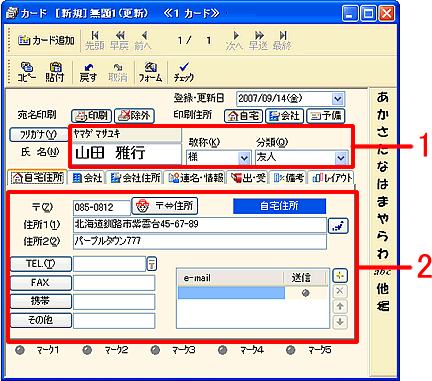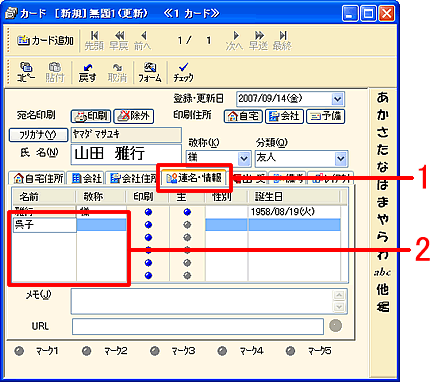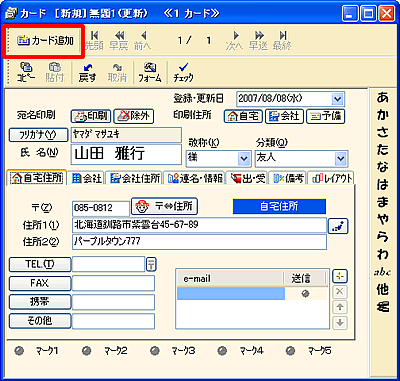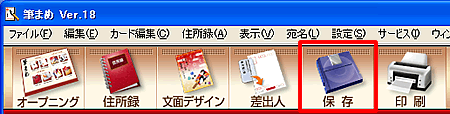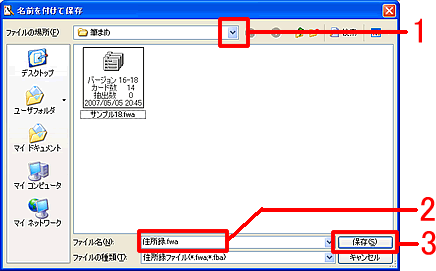|
|
|
|
 |
新しい住所録を作るには? |
|
|
 |
文書番号 |
18401 |
|
 |
更新日 |
2007年9月5日 |
|
 |
相手先の住所や氏名、会社名などを入力し、住所録ファイルとして保存する手順をご案内します。
作成した住所録ファイルは、年賀状や封筒、タック紙などの宛名印刷や名簿(一覧表)印刷に使用できます。 |
|
 |
参考 |
|
|
住所録ファイルとは、住所録カードに「相手先の住所や氏名、会社名」を1件ずつ入力したものを「ファイル」として1つにまとめたものです。
年賀状や封筒、タック紙に印刷する際に、宛名面に表示する相手先のデータとして使用します。1つの住所録ファイルでいろいろな用紙に印刷することができるので、作成しておいてください。 |
| 1 |
筆まめを起動します。起動時に「オープニングメニュー」が表示されたら、[新しい住所録の作成]をクリックします。
オープニングメニューが表示されない場合は、筆まめの画面左側のガイドメニューから[宛名作成]-[新しい住所録を作る]をクリックします。 |
| 2 |
「1 カードウィンドウ」と「2
宛名ウィンドウ」が表示されます。 |
| 1. |
「氏名」欄に、宛名の名前を入力します。
※姓と名前の間に「スペースをひとつ」入れてください。
その他、「敬称」や「分類」を直接入力するか、 をクリックして一覧から選択します。 をクリックして一覧から選択します。 |
| 2. |
「自宅住所」タブに、自宅の郵便番号・住所・電話番号などを入力します。
※会社の住所や電話番号を登録する場合は、「会社」および「会社住所」タブをクリックし、各項目に入力してください。 |
|
|
| 4 |
連名を入力します。
「連名・情報」タブをクリックし(1)、
連名の入力欄に、家族などの名前を入力します(2)。 |
| 5 |
1枚目のカードの入力が終わったら、2枚目のカードを入力します。
2枚目のカードを追加するには、[カード追加]ボタンをクリックします。 |
| 6 |
上記操作手順 3. 〜 5.の操作を繰り返し、2枚目以降のカードにも宛名のデータを次々と入力していきます。
住所録の入力が終わったら、住所録ファイルとして名前をつけて保存します。
画面上部にある簡単ツールーバーの[保存]をクリックします。
簡単ツールバーが表示されていない場合は、メニューバー[ファイル] - [名前を付けて保存]をクリックします。 |
| 7 |
「名前を付けて保存」画面が表示されます。
「ファイルの場所」で  をクリックし、住所録を保存するドライブとフォルダを選択します(1)。 をクリックし、住所録を保存するドライブとフォルダを選択します(1)。
[ファイル名]欄に、任意のファイルの名前を入力し、[保存]ボタンをクリックします(2)(3)。 |
| 1. |
「ファイルの場所」で  をクリックし、住所録を保存するドライブとフォルダを選択します。 をクリックし、住所録を保存するドライブとフォルダを選択します。 |
| 2. |
[ファイル名]欄に、任意のファイルの名前を入力します。 |
| 3. |
[保存]ボタンをクリックします。 |
|
|
|
|
|
 |
参照 |
|
|
|